近年来,Windows10操作系统的普及速度越来越快,成为了许多人的首选。然而,对于刚接触Win10系统的用户来说,往往会感到陌生和困惑。本文将以Win10新机教程为主题,为大家介绍一些简单易懂的使用技巧,帮助大家迅速适应新机生活。
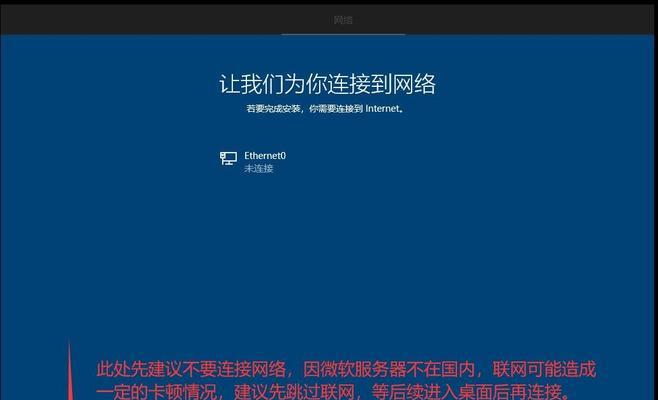
一、如何设置个性化桌面壁纸
在Win10系统中,个性化桌面壁纸是非常简单的一项设置,只需要点击鼠标几下即可更换喜欢的壁纸。进入“设置”菜单,点击“个性化”选项,然后选择“背景”,在其中选择您喜欢的图片作为桌面壁纸。
二、快速启动应用程序的方法
Win10系统支持快捷键的使用,通过按下Win键和数字键1~9之间的任意一个键,可以快速启动任务栏上对应位置的应用程序。这个功能十分实用,特别适合需要频繁使用某些应用程序的用户。
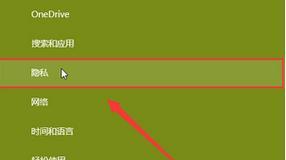
三、如何快速搜索文件和应用程序
Win10系统的搜索功能非常强大,只需点击任务栏上的搜索图标或按下Win键+S,然后输入您要搜索的文件或应用程序名称,系统会自动为您展示搜索结果。
四、定制开始菜单
Win10系统中的开始菜单可以根据个人喜好进行定制,您可以将经常使用的应用程序固定到开始菜单上,也可以对开始菜单进行分组和重新排列。通过这个功能,您可以让开始菜单更加符合自己的使用习惯。
五、多任务操作技巧
Win10系统支持多任务操作,通过按住Alt键并点击任务栏上的应用图标,可以快速切换不同的窗口。同时,您还可以使用Win键+方向键将窗口固定在屏幕的左侧或右侧,实现多窗口并行操作。

六、如何快速截图
Win10系统内置了强大的截图工具“裁剪与注释”,只需按下Win键+Shift+S,然后选择截取的区域,即可快速截图并进行标注、保存等操作。
七、系统设置优化
Win10系统中有许多系统设置可以根据个人需求进行优化,比如关闭自动更新、更改默认浏览器等。通过合理的设置,可以提高系统的运行速度和用户体验。
八、如何保护个人隐私
在使用Win10系统时,保护个人隐私是非常重要的。您可以通过设置中的隐私选项,控制应用程序对您的个人数据的访问权限,以及禁用一些不必要的数据收集功能。
九、使用任务视图管理窗口
Win10系统中的任务视图功能可以帮助用户更好地管理窗口。通过按下Win键+Tab键,您可以轻松切换和管理各个窗口,提高工作效率。
十、使用WindowsDefender进行安全防护
Win10系统自带了WindowsDefender杀毒软件,可以提供基本的安全防护功能。您可以定期更新病毒库,并进行全盘扫描以确保计算机的安全。
十一、利用虚拟桌面提高工作效率
Win10系统中的虚拟桌面功能可以将不同的工作环境隔离开来,提高工作效率。通过Win键+Ctrl+D可以新建一个虚拟桌面,Win键+Ctrl+左/右方向键可以切换不同的虚拟桌面。
十二、使用剪贴板历史功能
Win10系统中的剪贴板历史功能可以存储多个复制的内容,方便用户快速粘贴。只需按下Win键+V,即可查看和选择之前复制的内容。
十三、如何快速访问常用设置
Win10系统的操作中心中集成了许多常用的设置选项,可以帮助用户快速调整一些常用的功能,比如调整屏幕亮度、打开和关闭无线网络等。
十四、定制任务栏
Win10系统中的任务栏可以进行定制,您可以根据自己的喜好调整任务栏上的图标大小、位置和可见性,以及添加或删除一些常用的快捷方式。
十五、如何备份和恢复系统
为了避免数据丢失和系统故障带来的麻烦,建议定期备份系统。Win10系统中提供了系统备份和还原的功能,您可以将系统和个人文件备份到外部存储设备,并在需要时进行恢复。
通过本文的Win10新机教程,相信大家对Windows10操作系统有了更深入的了解。掌握这些简单易懂的使用技巧,可以帮助大家更好地适应新机生活,提高工作效率。希望本文对您有所帮助!




